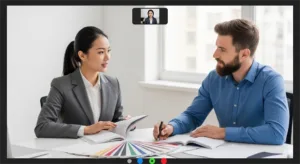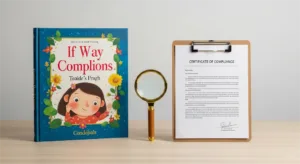Vedete effetti di trasparenza stampati male sulla copertina o sulle pagine del vostro libro? Questa guida definitiva rivela esattamente come gestire i problemi di trasparenza nella stampa di libri prima che vi costino tempo e denaro. Imparate i passaggi collaudati per la corretta impostazione dei file e l'appiattimento delle trasparenze, per garantire che il vostro libro venga stampato perfettamente ogni volta.
Per garantire una corretta trasparenza di stampa dei libri, impostare lo spazio di fusione del software di progettazione su CMYK. Conoscere l'appiattimento della trasparenza: utilizzare le preimpostazioni ad alta risoluzione quando si esporta in formati come PDF/X-1a, oppure utilizzare PDF/X-4 con RIP compatibili per preservare la trasparenza in tempo reale. Eseguire sempre il preflight del PDF finale.
Siete pronti a vedere esempi visivi degli errori più comuni, a scoprire le impostazioni dettagliate del software e le strategie avanzate per gli scenari più difficili? Continuate a leggere per avere una guida completa e praticabile.
Perché ciò che si vede non è sempre ciò che viene stampato
Di cosa parliamo esattamente quando parliamo di "trasparenza" nella progettazione di un libro? Non si tratta solo di rendere trasparente qualcosa!
Che cos'è esattamente la trasparenza nel design?
Per trasparenza si intende qualsiasi elemento del disegno che non sia completamente solido o opaco. Questo include effetti comuni e utili come:
- Impostazioni di opacità: Utilizzando il cursore del software di progettazione per rendere parzialmente trasparenti testi, forme o immagini.
- Modalità di miscelazione: Effetti come 'Multiply', 'Screen', 'Overlay', ecc. che modificano il modo in cui i colori dei livelli sovrapposti interagiscono e si fondono.
- Effetti: Gli stili più diffusi sono le ombre a goccia, i riflessi interni/esterni e il feathering (ammorbidimento dei bordi).
- Formati immagine: Utilizzando tipi di file come PNG o TIFF che hanno sfondi trasparenti integrati o aree parzialmente trasparenti (canali alfa).
Questi strumenti consentono di realizzare progetti sofisticati e stratificati, ma introducono anche una certa complessità quando è il momento di stampare.
Il problema principale: la realtà dello schermo e quella della stampa

Ecco la parte cruciale: il modo in cui lo schermo del computer visualizza i colori e gli effetti è fondamentalmente diverso dal modo in cui una macchina da stampa stende l'inchiostro sulla carta.
- Gli schermi utilizzano l'RGB: La luce rossa, verde e blu si combina (miscelazione additiva) per creare i colori. Gli schermi brillano e possono visualizzare una gamma molto ampia di colori brillanti. La trasparenza sullo schermo è essenzialmente un calcolo della miscelazione della luce.
- La stampa utilizza CMYK: L'inchiostro ciano, magenta, giallo e nero viene applicato alla carta (miscelazione sottrattiva). L'inchiostro assorbe la luce, la gamma di colori ottenibili (gamut) è inferiore a quella di RGB e i colori possono apparire diversi da quelli dello schermo retroilluminato.
Quando il progetto con trasparenza va in stampa, deve essere tradotto dall'ambiente RGB dello schermo in istruzioni comprensibili dalla macchina da stampa CMYK. gestione del colore prima della stampa.
Questa traduzione avviene nel software RIP (Raster Image Processor) della stampante. I complessi calcoli di trasparenza possono talvolta andare persi o essere interpretati in modo errato durante questa fase cruciale.
Errori comuni di stampa dei lucidi

Questa interpretazione errata porta a risultati di stampa frustranti. Ecco i soliti sospetti (immaginate di vedere queste frustranti differenze tra lo schermo e la pagina stampata!):
- La temuta scatola bianca/colorata: Invece di un'ombra o di un bagliore omogeneo, si nota un evidente riquadro rettangolare, spesso bianco o di colore spento, che delinea il punto in cui dovrebbe essere presente l'effetto.
- Cambiamenti di colore inaspettati: I colori nelle aree trasparenti o in prossimità di esse appaiono diversi dal disegno, a volte in modo drammatico, soprattutto se i colori RGB sono stati mescolati o se sono state utilizzate alcune modalità di fusione rispetto ai colori spot.
- Elementi o effetti mancanti: Le parti di un'immagine sotto un livello trasparente, o l'effetto stesso, potrebbero scomparire.
- Bordi frastagliati o sfocatura: Il testo o le linee vettoriali nitide in prossimità della trasparenza potrebbero apparire sfocate o pixelate perché il RIP ha dovuto rasterizzare quell'area. Vettoriale vs. Bitmap per la stampa di libri.
Che cos'è l'appiattimento della trasparenza?
Come fanno gli stampatori a gestire questa complessità? Attraverso un processo chiamato appiattimento della trasparenza. Si tratta della fusione di livelli complessi e trasparenti in pezzi più semplici e solidi (alcuni vettoriali, altri basati su pixel) che l'apparecchiatura di stampa può comprendere e riprodurre in modo affidabile. La comprensione dell'appiattimento è essenziale, anche se i moderni flussi di lavoro si evolvono.
Impostazione dei file di progettazione per il successo di stampa
Molti problemi di trasparenza possono essere evitati facendo scelte intelligenti durante il processo di progettazione, molto prima di pensare di esportare il PDF finale.
Regola #1: Il corretto spazio di fusione della trasparenza
Questa è probabilmente l'impostazione più importante. Assicuratevi che lo spazio di fusione della trasparenza del documento sia impostato su Document CMYK in Adobe InDesign/Illustrator per i progetti di stampa (Modifica > Spazio di fusione della trasparenza > Document CMYK). Se si utilizza lo spazio di fusione RGB predefinito, i calcoli vengono eseguiti nella "lingua" sbagliata per la stampa, con conseguenti imprevedibili variazioni di colore durante la successiva conversione. Impostatelo correttamente fin dall'inizio!
Progettare pensando alla stampa: un uso più "sicuro" della trasparenza
A volte un po' di moderazione aiuta:
- Semplificare: È possibile ottenere effetti complessi e stratificati in modo più semplice? Meno interazioni significano meno rischi.
- Attenzione alle tinte piatte: Fate molta attenzione a posizionare la trasparenza sopra gli inchiostri spot (colori Pantone): è un punto problematico noto.
- Considerare le alternative: È possibile simulare un effetto con tinte piene o immagini in scala di grigi invece che con trasparenze reali?
Rischi nascosti dalla fonte di progettazione
Spesso i problemi di stampa sono solo la punta dell'iceberg; i veri problemi potrebbero derivare da problemi nascosti nel file di progettazione:
- Contaminazione RGB: L'uso accidentale di immagini o colori RGB nel file di stampa CMYK crea il caos quando si applica la trasparenza. Le conversioni di colore necessarie aumentano la complessità. Soluzione: Siate meticolosi: assicuratevi che tutti gli elementi che interagiscono con la trasparenza siano definiti in CMYK.
- Complessità strisciante: L'accatastamento di più effetti di trasparenza (ombra + bagliore + modalità di fusione + opacità) aumenta esponenzialmente il carico di calcolo per il RIP, aumentando il rischio di errore. Soluzione: Utilizzare effetti complessi in modo ponderato e semplificare dove possibile.
- Software non professionale "Gotcha": Strumenti come Canva o Word gestiscono la trasparenza e il colore in modo diverso dal software professionale di Adobe. I PDF esportati da questi strumenti possono apparire belli, ma possono causare errori in una stampante professionale a causa di strutture interne non standard. Soluzione: Se possibile, utilizzare un software professionale (InDesign/Illustrator) per la preparazione alla stampa finale. In caso contrario, esportare il PDF della massima qualità, controllarlo rigorosamente in Acrobat Pro, considerare l'esportazione di elementi come immagini da inserire in un layout professionale, comunicare l'origine del file alla stampante e orientarsi verso un output più sicuro e appiattito (come PDF/X-1a).
Il vostro pannello di controllo per risultati prevedibili
Sapere come e quando utilizzare l'appiattimento della trasparenza consente un controllo fondamentale.
Appiattire o non appiattire? Come decidere
Sebbene il flusso di lavoro moderno ideale preveda spesso il mantenimento della trasparenza "in diretta", l'appiattimento è ancora necessario o preferibile quando:
- Esportazione verso vecchi standard come PDF/X-1a (che lo richiede).
- La stampante richiede specificamente file appiattiti.
- Trattare opere d'arte estremamente complesse per le quali l'elaborazione dal vivo potrebbe essere rischiosa per le apparecchiature incerte.
- Risoluzione di errori persistenti con trasparenza in tempo reale.
Al contrario, si può evitare l'appiattimento se si esporta in PDF/X-4 e si è accertato che la propria stampante utilizzi un moderno RIP Adobe PDF Print Engine (APPE) che preferisce le trasparenze vive.
Come hanno spesso sottolineato esperti come Dov Isaacs (ex Adobe), L'appiattimento è un processo "distruttivo" che altera la struttura dell'opera d'arte e può introdurre artefatti.Quindi evitarlo quando il flusso di lavoro supporta in modo affidabile la trasparenza dal vivo è spesso l'ideale per mantenere la qualità e la flessibilità.
Come appiattire: Il metodo consigliato
L'appiattimento durante l'esportazione in PDF da InDesign/Illustrator offre il massimo controllo grazie alle preimpostazioni dell'appiattitore di trasparenza. Quando si esporta in PDF/X-1a, l'appiattimento è automatico in base alla preimpostazione scelta.
Decodifica delle preimpostazioni dell'appiattitore di trasparenza
Titolo della tabella: Impostazioni chiave: Preset appiattitore [Alta risoluzione] per la stampa di libri
| Nome dell'impostazione | Valore/impostazione consigliati | Scopo/Note |
| Bilanciamento raster/vettoriale | 100 |
Massimizza la conservazione degli elementi vettoriali (testo nitido, linee).
|
| Risoluzione delle linee e del testo | 1200 ppi |
Garantisce un'elevata qualità se il testo/le line art devono essere rasterizzati.
|
| Risoluzione del gradiente e della maglia | 300 ppi |
Sufficiente per ottenere effetti rasterizzati uniformi (ombre, gradienti) senza gonfiarsi.
|
| Convertire tutto il testo in contorni | Off (non selezionato) |
Generalmente non è consigliato; conserva le proprietà del testo.
|
| Convertire tutti i tratti in contorni | Off (non selezionato) |
Generalmente non è raccomandato; può ispessire in modo indesiderato i tratti sottili.
|
| Clip Regioni complesse | On (Selezionato) |
Consigliato per ridurre al minimo gli artefatti visivi ("stitching") ai confini.
|
L'appiattimento non è un male: è un'abilità
Sebbene organismi del settore come il Ghent Workgroup (GWG) promuovano giustamente flussi di lavoro moderni e affidabili, spesso utilizzando PDF/X-4 per il supporto della trasparenza dal vivo, non considerate l'appiattimento come obsoleto. Considerate l'appiattimento controllato e di alta qualità come un'abilità vitale e una rete di sicurezza.
La comprensione della preimpostazione [Alta risoluzione] consente di garantire la prevedibilità quando si devono affrontare flussi di lavoro meno recenti o file complessi. Per i lavori critici o per le nuove stampanti, considerare la strategia "Two-PDF": fornire sia un PDF/X-4 vivo che un PDF/X-1a appiattito, lasciando che la stampante scelga l'opzione più sicura per il proprio sistema.
Ricordate: l'appiattimento è irreversibile nel PDF, quindi salvate sempre il file di disegno originale!
Strategie di appiattimento per diversi scenari
Adattate il vostro approccio in base al progetto:
- Scenario 1: Libro standard (CMYK, effetti di base): PDF/X-1a (appiattito) è sicuro; PDF/X-4 (live) è fattibile con una stampante capace. Basso rischio.
- Scenario 2: Libro con tinte piatte + trasparenza: Rischio elevato! Il più sicuro: Convertire prima le macchie interagenti in CMYK, a causa della nota sfide con le tinte piatte e la trasparenza in molti flussi di lavoro di stampa. Se si conservano le macchie: PDF/X-4 con un flusso di lavoro APPE confermato e prove di stampa rigorose. Anche l'appiattimento sulle macchie è rischioso. È richiesta estrema cautela.
- Scenario 3: Libro d'arte/romanzo grafico (vettori complessi): PDF/X-4 (live) è fortemente preferito per mantenere i vettori nitidi (confermare il flusso di lavoro APPE dello stampatore). Se si appiattisce, utilizzare la preimpostazione High-Res e controllare meticolosamente che il PDF non sia rasterizzato o impunturato.
- Scenario 4: Lavorare con stampanti/flussi di lavoro più vecchi: PDF/X-1a (appiattito) con la preimpostazione High-Res è probabilmente necessario e più sicuro.
- Scenario 5: ricerca della massima fedeltà (la stampante la supporta): Utilizzare PDF/X-4, mantenere la trasparenza live, garantire una buona gestione del colore e verificare che la stampante utilizzi un moderno RIP APPE.
Errori comuni e risultati corretti
Immaginate questi problemi di stampa comuni rispetto al risultato desiderato:
- Caso di studio: Drop Shadow Box: Errore: Un riquadro duro delinea l'ombra. Corretto: l'ombra si fonde in modo uniforme. (Probabile correzione: appiattimento corretto/spazio colore)
- Caso di studio: Colori in modalità di fusione: Errore: I colori sovrapposti appaiono confusi o sfalsati. Corretto: I colori si fondono come previsto. (Probabile correzione: coerenza CMYK, scelta accurata della modalità).
- Caso di studio: Canali alfa che scompaiono: Errore: Lo sfondo PNG trasparente diventa bianco o lo sfondo sotto l'immagine semitrasparente scompare. Corretto: la trasparenza si comporta come previsto. (Probabile correzione: appiattimento/flusso di lavoro corretto)
- Caso di studio: Interazione con il colore spot: Errore: La trasparenza scompare o cambia drasticamente colore rispetto a una tinta piatta. Corretto: Interazione prevedibile (spesso richiede la conversione CMYK o un flusso di lavoro avanzato). (Correzione probabile: conversione CMYK, PDF/X-4 + APPE + prova di stampa)
Ispezione del PDF prima della stampa
Quest'ultimo passaggio è fondamentale! Controllate sempre il file PDF esportato, non solo la visualizzazione dell'applicazione di progettazione. Utilizzate Adobe Acrobat Pro e il suo strumento Anteprima di output:
- Anteprima delle separazioni: Controllare le singole lastre di colore CMYK e Spot. Cercare colori inaspettati o una resa non corretta nelle aree trasparenti.
- Ispettore oggetti: Fare clic sugli elementi per verificare se sono vettoriali o raster e controllare la risoluzione delle aree rasterizzate dopo l'appiattimento.
- Simulare la sovrastampa: È bene vedere in anteprima come interagiscono i colori di sovrastampa, che a volte possono essere influenzati dalla gestione delle trasparenze. Risolvere i problemi di nero ricco e di sovrastampa anche separatamente.
Comunicare efficacemente con la stampante
Una comunicazione chiara evita errori costosi.
La vostra lista di controllo pre-presentazione:
Verificateli rapidamente prima dell'invio:
- [ ] Spazio di fusione della trasparenza CMYK?
- [ ] Font incorporati/outline?
- [ ] Immagini CMYK/scala di grigi, risoluzione sufficiente (300ppi+)?
- [ ] Emorragia inclusa?
- [ ] Le tinte piatte sono gestite correttamente?
- [ ] Standard PDF corretto (PDF/X-1a o PDF/X-4)?
- [ ] L'appiattimento è stato applicato correttamente (se necessario)?
- [ ] Il PDF finale è stato controllato in Acrobat Pro?
Glossario dei termini di stampa essenziali:
- Trasparenza: Elementi non completamente opachi (opacità, modalità di fusione, effetti).
- Appiattimento: Conversione della trasparenza in aree opache più semplici per la stampa.
- Spazio di miscelazione della trasparenza: Modalità colore per la matematica della trasparenza (usare CMYK per la stampa).
- PDF/X-1a: Standard più vecchio, richiede l'appiattimento.
- PDF/X-4: Standard più recente, supporta la trasparenza live.
- RIP: Software che interpreta i PDF per il dispositivo di stampa.
- APPE: Motore RIP moderno, gestisce bene la trasparenza dal vivo.
- CPSI: Tecnologia RIP più vecchia.
- Tinta piatta (PMS): Inchiostro premiscelato. Rischio con la trasparenza.
- Sovrastampa: Stampa di un colore direttamente sopra un altro.
- Sanguinamento: L'opera d'arte si estende oltre la linea di rifinitura.
- Pre-volo: Controllo dei file digitali per verificare la presenza di errori di stampa.
Le vostre domande sulla trasparenza hanno trovato risposta
Chiariamo alcuni ultimi dubbi comuni:
D: L'appiattimento riduce sempre la qualità?
A: Non necessariamente in modo visibile se si utilizzano impostazioni ad alta risoluzione, ma converte i vettori in pixel nelle aree interessate. L'obiettivo è un risultato visivamente accettabile.
D: Devo appiattire la trasparenza?
A: Solo se si utilizzano standard come PDF/X-1a o se la stampante lo richiede. Con PDF/X-4 e un flusso di lavoro APPE adeguato, spesso non è necessario.
D: Ho progettato in Canva/Word/ecc. E ora?
A: Questi strumenti mancano di controlli professionali. La scelta più sicura: esportare PDF della massima qualità, controllare rigorosamente in Acrobat Pro, comunicare con la stampante e prendere in considerazione l'uso di un formato appiattito come PDF/X-1a o l'esportazione di elementi come immagini da inserire in software professionali.
Conclusione

La padronanza della trasparenza può sembrare tecnica, ma è realizzabile e vi consente di avere il pieno controllo della qualità di stampa finale del vostro libro.
I risultati principali sono riassunti:
- Impostate correttamente fin dall'inizio (spazio di fusione CMYK!).
- Comprendere i rischi (soprattutto con le tinte piatte e i software non professionali).
- Scegliete la vostra strategia: Trasparenza live (PDF/X-4 + APPE) o appiattimento controllato (preset [High Res] + PDF/X-1a).
- Controllare sempre il PDF finale in Acrobat Pro.
- Comunicare efficacemente con la stampante.
L'applicazione di queste pratiche ha un impatto diretto sul vostro successo: ottenere la qualità che desiderate, risparmiare tempo e denaro evitando le ristampe, ridurre lo stress grazie alla certezza e presentarvi in modo professionale.